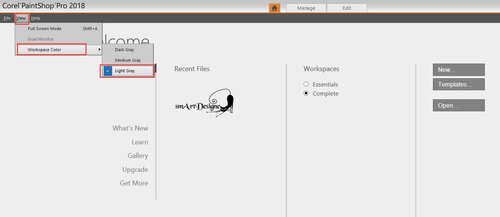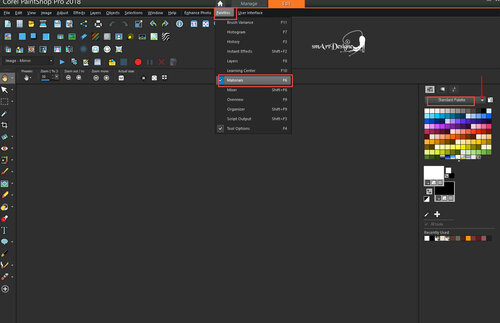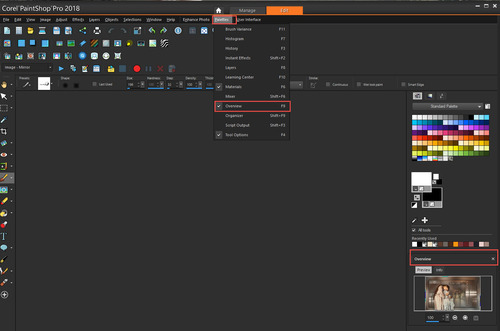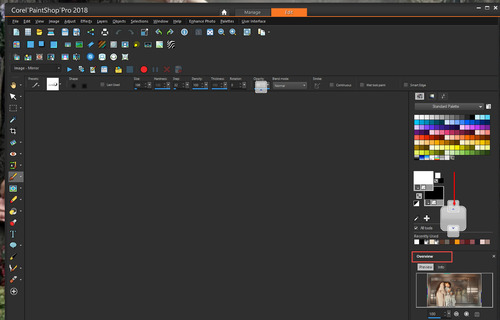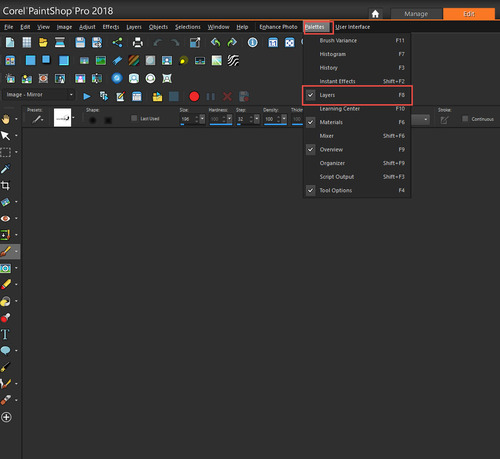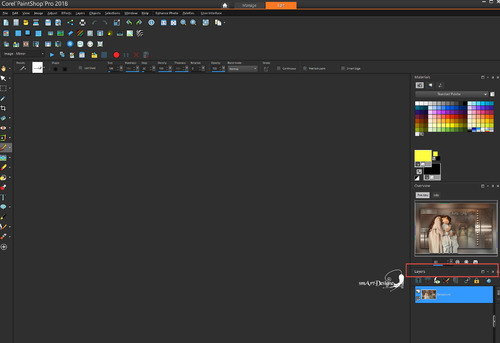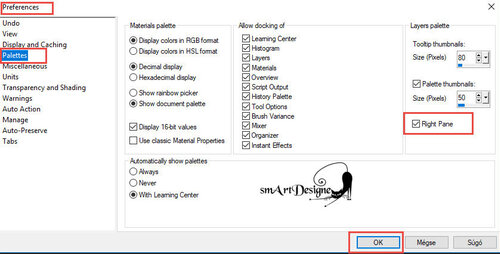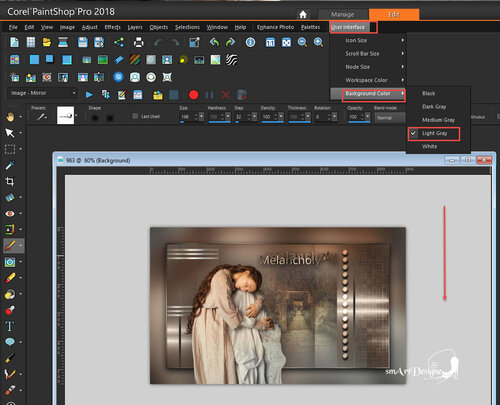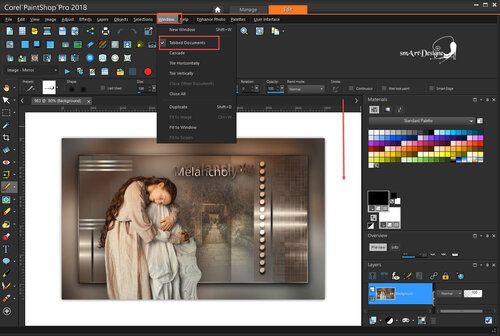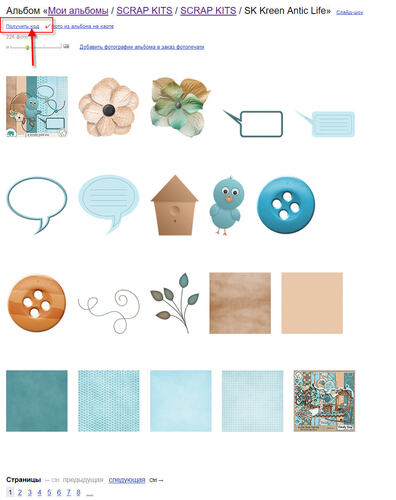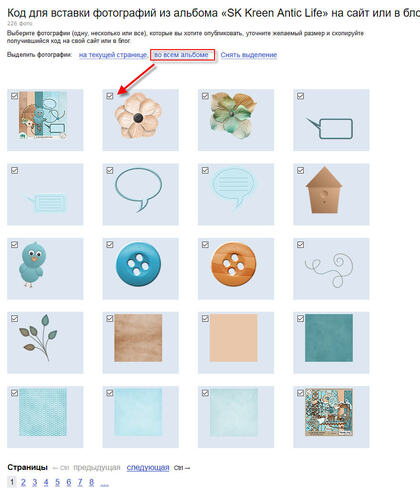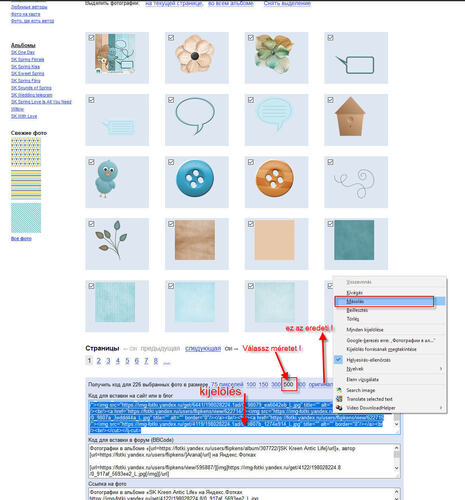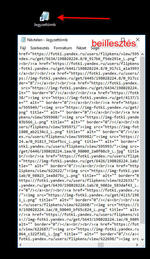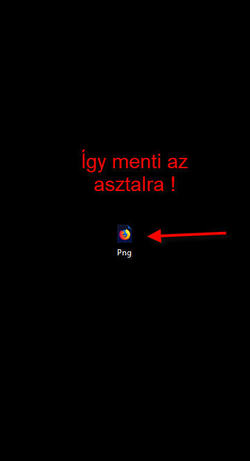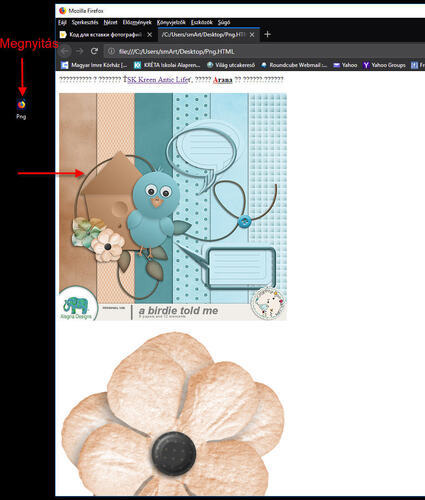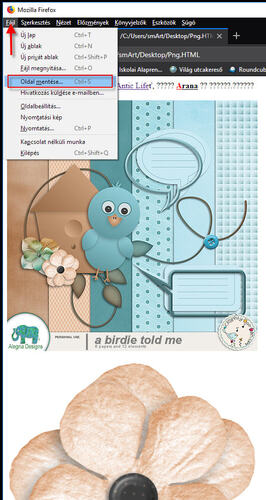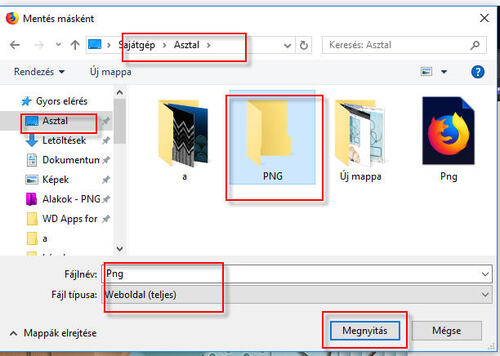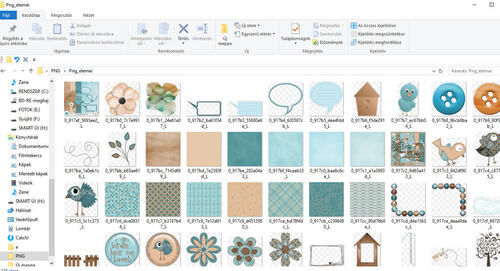-
Par DesignsmArt le 27 May 2019 à 18:42
COREL PSP ALAPBEÁLLÍTÁSOK 2018,2019 VERSIO
( A képek nagyításhoz klikk a képre ! )
1. A szerkesztő háttérszínének beállításai :
Sötét Szürke
Világos
2. A szerkesztő megnyítási alapbeállítása :
3.Szerkesztőléc beállíátása,hogy minden kéznél legyen !
Vonalzó és toolbars :
A felugró toolbarsra 2x klikkelni és automatikusan berakja a szerkesztőlécbe
4. Paletták beállítása :
Layer paletta "Blend mode" láthatóvá tétele :
Ime :
4. A munkaterület színének beállításai :
6. A szekerkesztő doboz hátterének színbeállításai:
7. A kép elhelyezése a szekesztőben :
A következő beállítás akkor előnyös, ha a szerkesztőben egyszerre több képet hívunk be,
ilyenkor mindegyik egyenként kezelhető :
 6 comments
6 comments
-
Par DesignsmArt le 27 May 2019 à 16:45
Ha valamelyik Menüsor elcsúszott a szerkesztődben klikkelj rá 2x és visszarendeződik !

TEXT TOOL (I) eredeti visszaállítása :
1.Klikkelj a TEXT TOOL ikonra :
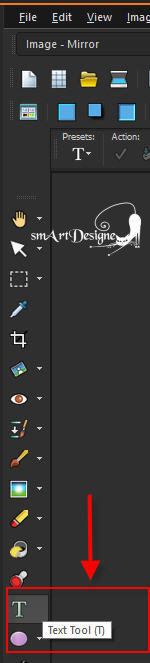
2. Klikk a Preset -nél a kis háromszögre :

3. Klikkelj a Reset to Default nyílra !

Az alaphelyzetbe állítás ezzel megtörtént !
A Text tool helyes beállítása alaphelyzetben ( Corel Psp 2019 -ben) :

A Text tool helyes beállítása alaphelyzetben ( Corel Psp 2018 -ban) :

ESZKÖZÖK - TOOLBARS - EREDETI VISSZAÁLLÍTÁSA

2.

3. Menü visszaállítása
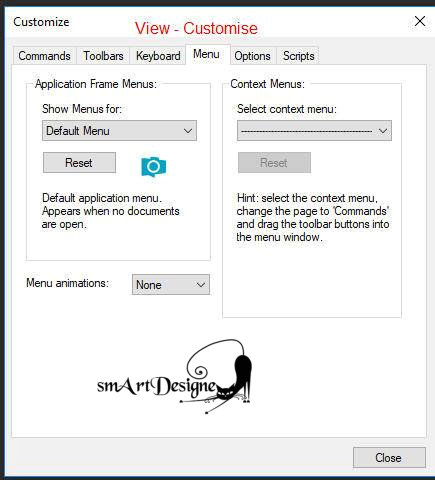
 6 comments
6 comments
-
Par DesignsmArt le 12 August 2018 à 17:51
Album letöltés a Yandexről másként !
( A képek nagyításához,klikkelj a képre !)
1.A kiválasztott albumnál klikkelj a kódra !
2. A középső jelölést válaszd ha az egész albumot le akarod tölteni
3. Ugyanezen az oldalon görgess lejjebb !
Válassz méretet ! Én nem az eredetit választottam,mert az általában túl nagy, semmi szükség rá !
Ezután az első sávban lévő kódsort teljesen jelöld ki
és másold az egeredbe !
4. Tedd ki az asztalra a jegyzettömböt !
Nyisd meg és illeszd be az egeredbe másolt kódsort !
5. Mentés másként :
6. Mentés elnevezése :
Adjál neki egy nevet ( én a Png nevet adtam ) és írd utána .HTML
és mentsd az asztalra !
7. Ilyen formátumot fogsz kapni !
8. Nyisd meg a HTML fájlodat és már láthatod is az általad megadott
méretben a mappában lévő fájlokat !
9. Most már csak menteni kell az általad kijelölt mappába !
Én az asztalra készítettem egy PNG mappát és abba töltöttem le !
10. És örül !
Jó munkát ! :)
 your comment
your comment